Fireworks制作图文排版的基础操作
时间:2022-10-26 13:24
在使用Fireworks的过程里,有些网友还不熟悉制作图文排版的相关操作,下面我们就去学习Fireworks制作图文排版的操作教程吧,相信对大家一定会有所帮助的。
Fireworks制作图文排版的基础操作

制作一张好看的图文但是又要简单操作的话,我是建议先找好素材哦,比如说我先找好了一张素材图片,然后用fireworks打开即可,大家可以看到左边的工具栏,是不是和ps差不多的呢。
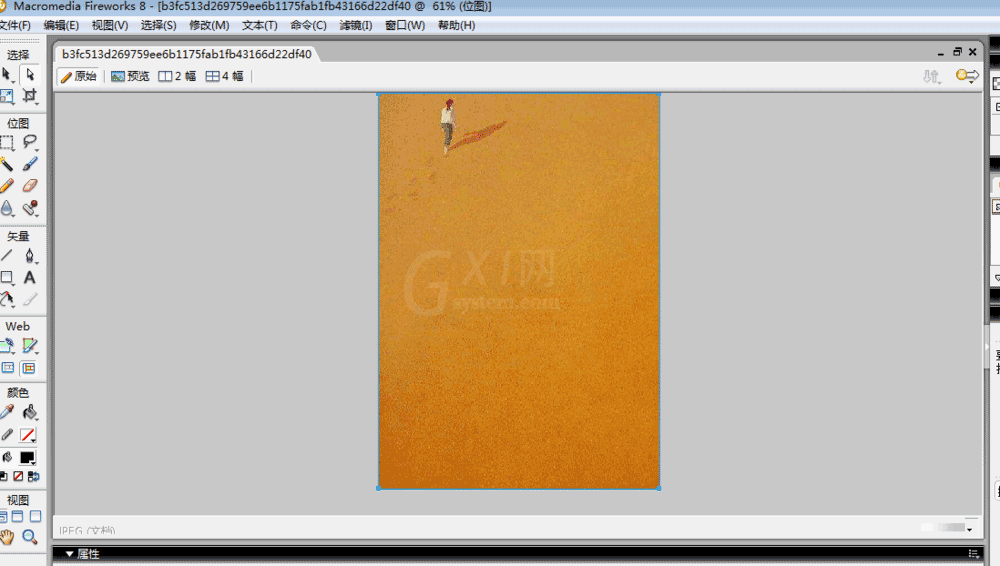
不管你是自己设计还是找的素材图片,操作久而久之你就会知道怎么排版好看了,首先我使用文字工具给整张图片添加了大标题,字体颜色最好和背景色搭配一点也不会显得突兀。
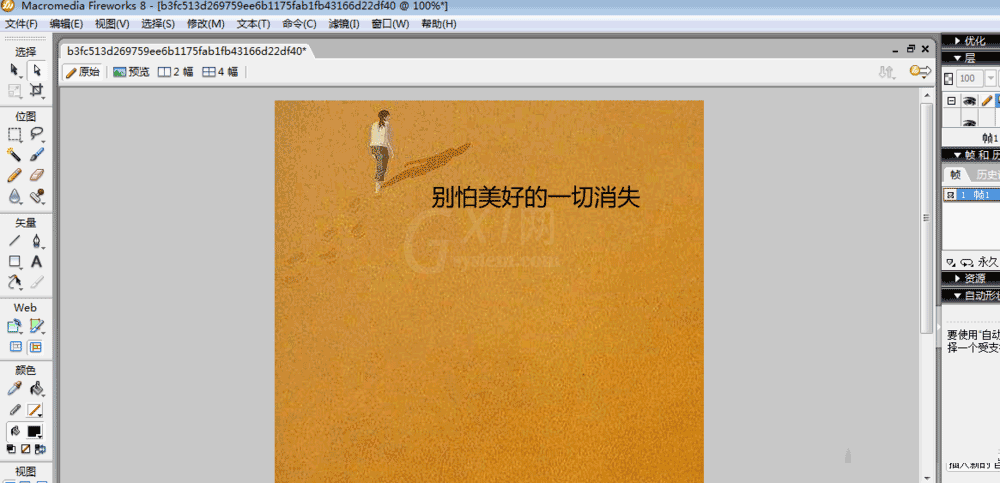
如果你要插图片进去的话,可以打开你提前准备好的图片,这样左边是你之前在编辑的图片,右边是我们刚刚打开的图片,点击下右上角小框框的那个按钮,然后直接将要插入的图片拖到之前素材图片即可。
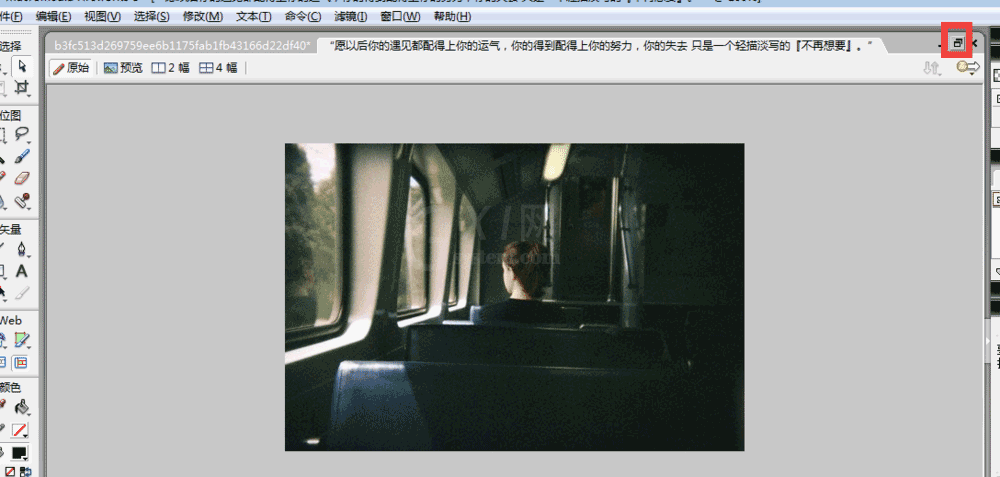
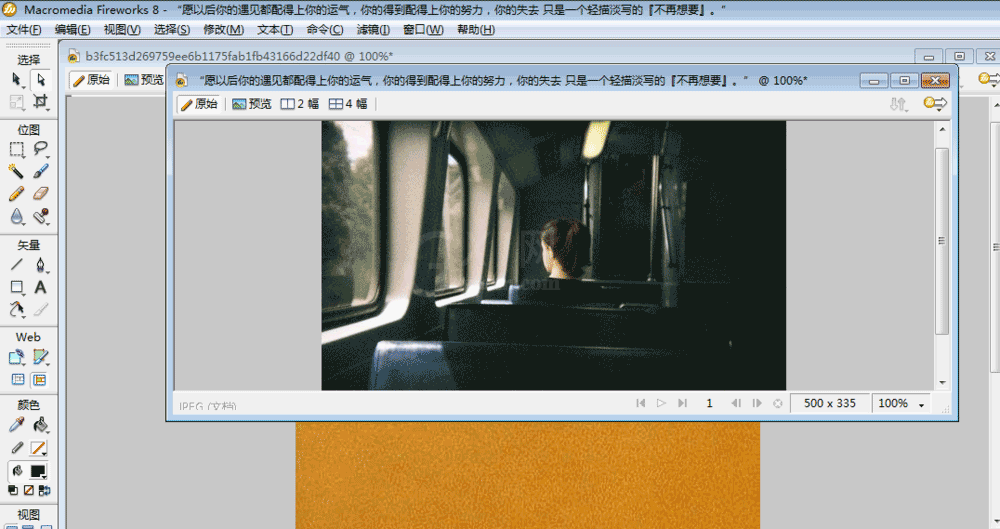
由于上一步是比较关键的一步,所以在这里详细的说明,将要插入的图片拖到我们素材图之后,来调整下图片的尺寸来配置整个界面,按住shift键点击左键盘来控制图片大小,调整到合适大小即可。
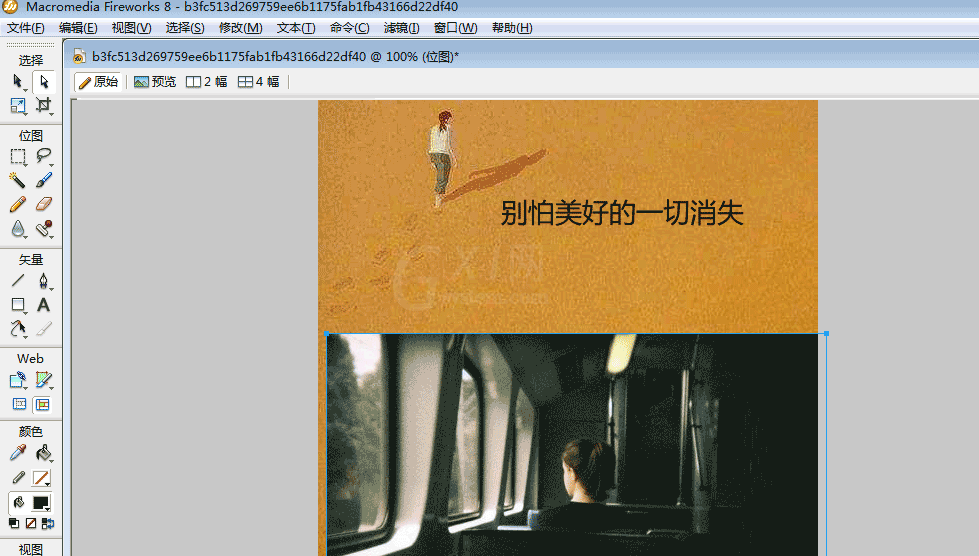
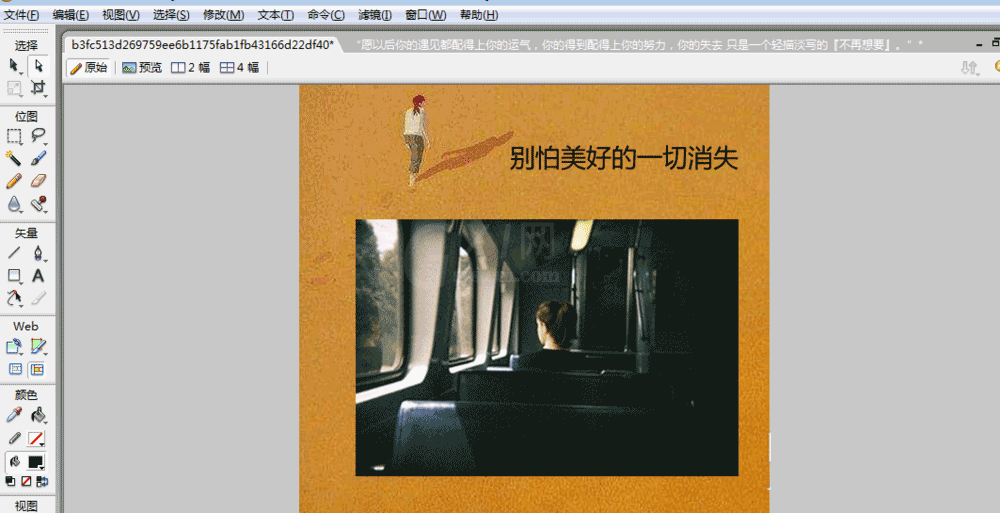
接下来我就是放文字进去了,文字之间的间距是可以调整的,会用工具的小伙伴会调吧,这样制作一张图文的话,在颜色上最好要协调才会看起来比较舒服,字体的话还可以换成其他的。
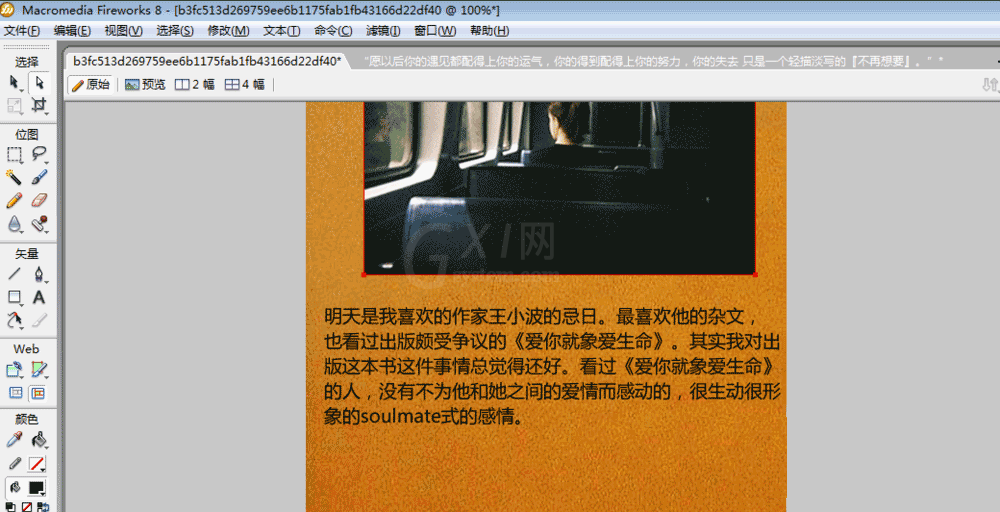
就这样简单编辑好之后,你可以直接点击保存然后退出,也可以点击左上角的文件按钮然后点击另存为,这样一张好看的图文编辑就出来啦,小伙伴你学会了吗?
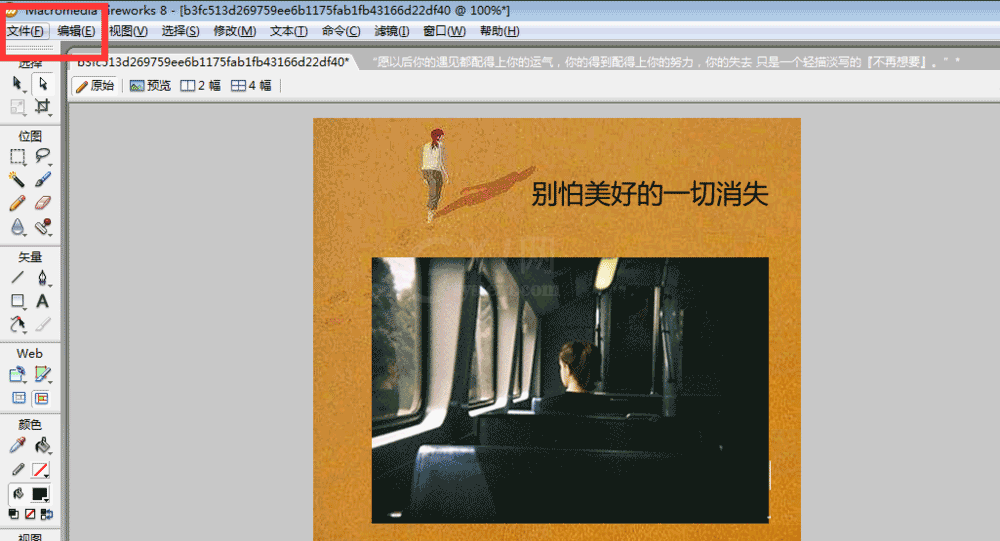
上面就是小编为大家带来的Fireworks制作图文排版的基础操作,一起来学习学习吧。相信是可以帮助到一些新用户的。



























